目录前言Element-ui(饿了么ui)安装element-ui引入element-ui完整引入element-u按需引入element-ui总结前言 在开发的时候,虽然我们可以自
在开发的时候,虽然我们可以自己写CSS或者js甚至一些动画特效,但是也有很多开源的组件库帮我们写好了。我们只需要下载并引入即可。
Vue和element-ui在开发中是比较般配的,也是我们开发中用的很多的,下面就介绍下如何在eue项目中引入element-ui组件库
element-ui(饿了么ui)是一个非常好用且美观的组件库(插件库),主要用于网站快速成型,由国产团队饿了么团队开发的,所有又称饿了么ui。
不管是任何的ui组件库,都不需要死记硬背,需要使用的时候查阅官方文档即可,官方让怎么写,我们就怎么写即可,主要的工作就是复制粘贴,任何的组件库写法都是一样的大同小异的。
官网:elementui官网文档
这里会提示不同的vue不同的版本对应的element-ui不同的官方,当然模式跳转的还是2.0版本,由此可以断定目前使用vue2.0和element-ui2.0的还是较多的
这里我使用的是vue2.0所以使用element-ui2.0即可

点击组件即可跳到组件使用说明主页

根据官网的说明,首先需要安装element-ui,当然也可以在线使用link引入,推荐还是使用脚手架安装使用

打开终端,输入:
npm i element-ui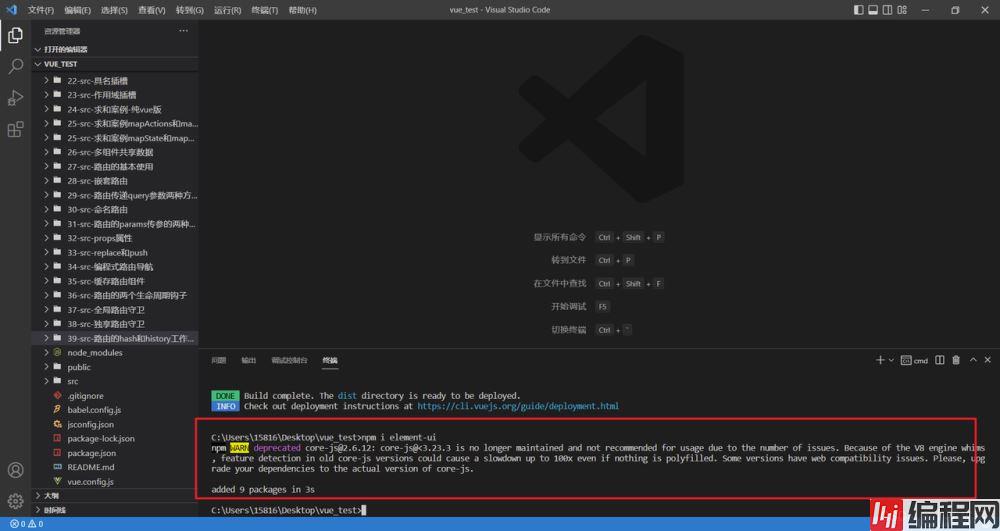
可以看到官网提供的引入方式有两种,分别为完整引入和按需引入,下面一一介绍
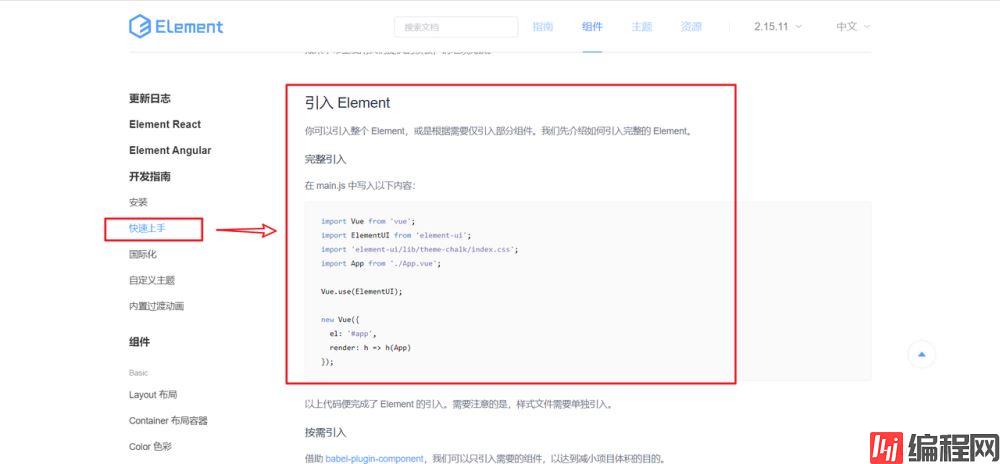
在main.js里面引入element-ui

// 引入Vue
import Vue from 'vue'
// 引入App
import App from './App.vue'
// 引入elemetn-ui组件库
import ElementUI from 'element-ui';
// 引入element-ui全部css
import 'element-ui/lib/theme-chalk/index.css';
// 关闭Vue的生产提示
Vue.config.productionTip=false
// 使用element
Vue.use(ElementUI)
// 创建vm
const vm=new Vue({
el:'#app',
render:h=>h(App),
})
使用element-ui的元素
引入完成后,就可以随便使用它的组件样式了,想要使用element-ui的元素组件非常简单,复制粘贴就完事了
这里我为了对比使用了原生的按钮和element-ui提供的按钮
找到想用的组件,复制即可

复制到代码里面
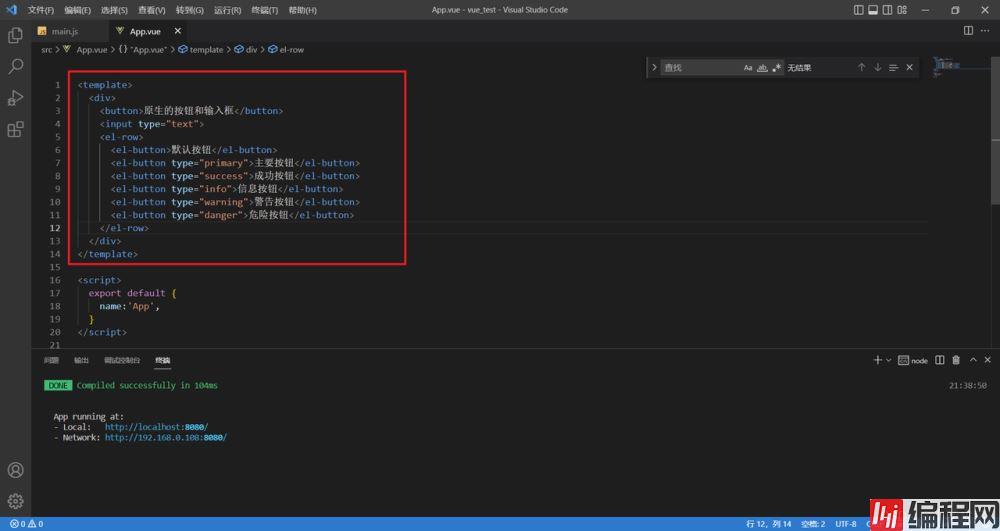
只能说,没有对比就没有伤害

它其实就是一个个封装好的组件,可以通过开发者工具看到

如果说这按钮我们也能写,但是如果使用比较复杂的组件让我们自己写那就真的很费劲了,选择使用一个复杂的组件:日历

再复杂也不怕,直接复制即可
<span class="demonstration">默认</span>
<el-date-picker
v-model="value1"
type="date"
placeholder="选择日期">
</el-date-picker>直接拿来就用,这不香吗?
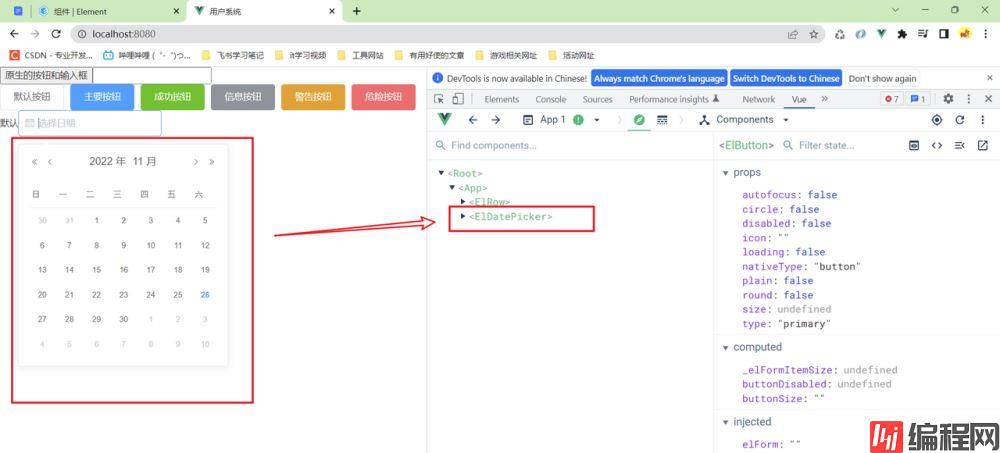
每一个组件都有对应的参数,需要往下滑动,如下是button的属性说明:

但是这种全部引用也是有问题的,我们现在只用到了3个组件,但是这种全部引用的方式相当于把element-ui全部的组件都帮我们引用了,有点浪费资源,如下图在network中可以看到

针对这种情况,就有了第二种引入方式:按需引入
按需引入就是一不同于全部引入,不会一上来引入全局的组件和样式,而是看使用了哪些组件,根据使用的组件进行注册,并且只引入这些组件相关的样式,下面开始操作
首先就是先把完整引入的代码进行注释,然后查看官网
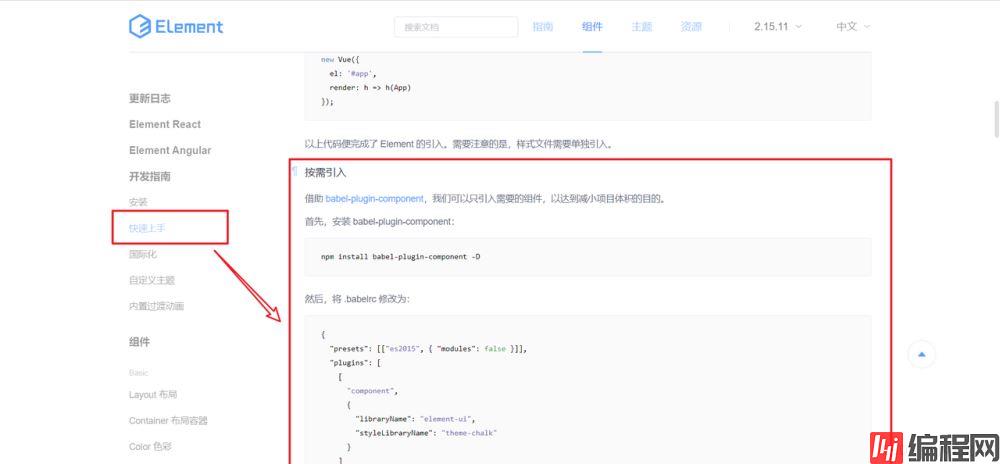
点击这个蓝色的地址,会跳向GitHub,值得注意的是这个按需引入的作者是ant design团队进行开发的(ant design也推出了可以给vue使用的ui组件库)

接下来回到文档,安装文档说明进行操作
安装 babel-plugin-component
打开终端,输入:
npm install babel-plugin-component -D
修改.babelrc(babel.config.js)
最新的脚手架已经不叫了.babelrc,而是babel.config.js
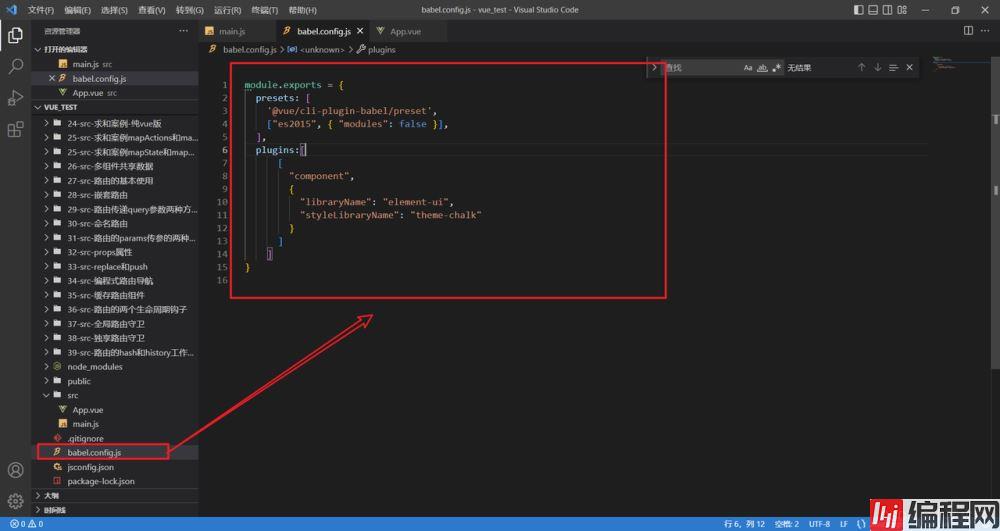
引入需要的组件
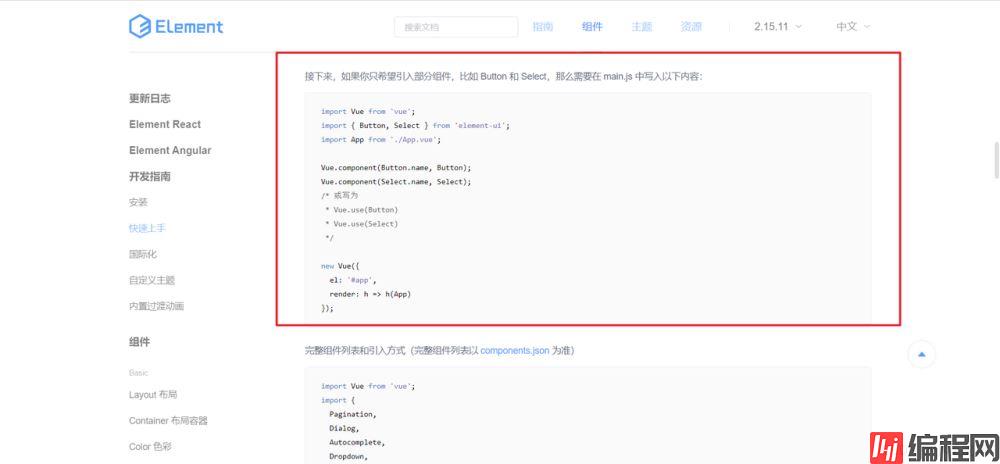
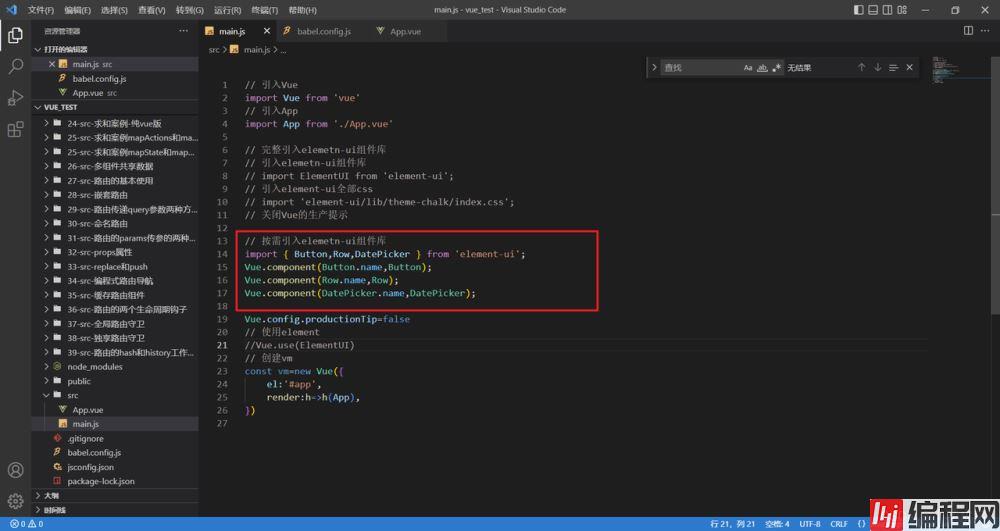
解决报错
这时候启动,发现报错了,这个错误不是我们的锅,是由于脚手架和组件库不统一造成的
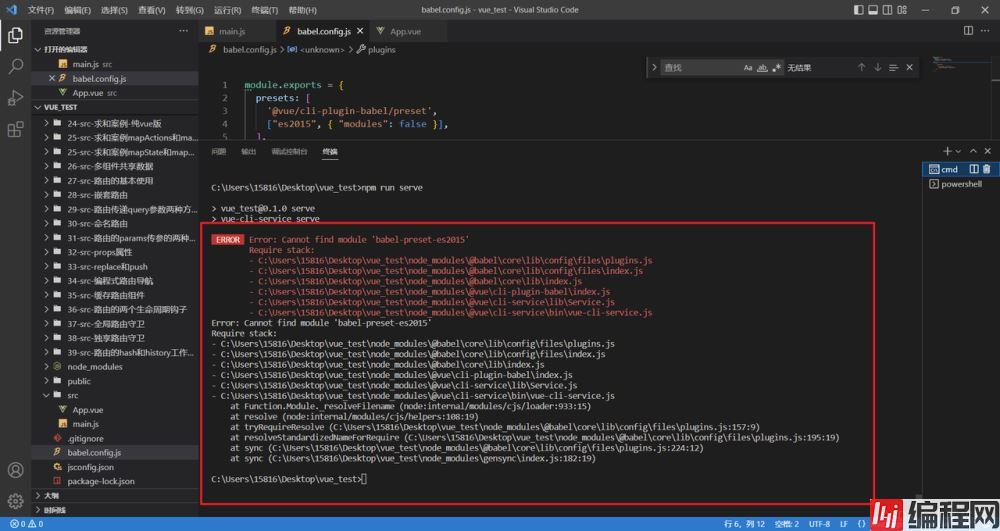
提示什么东西not found就使用npm i xxx安装即可

这时候又报错了
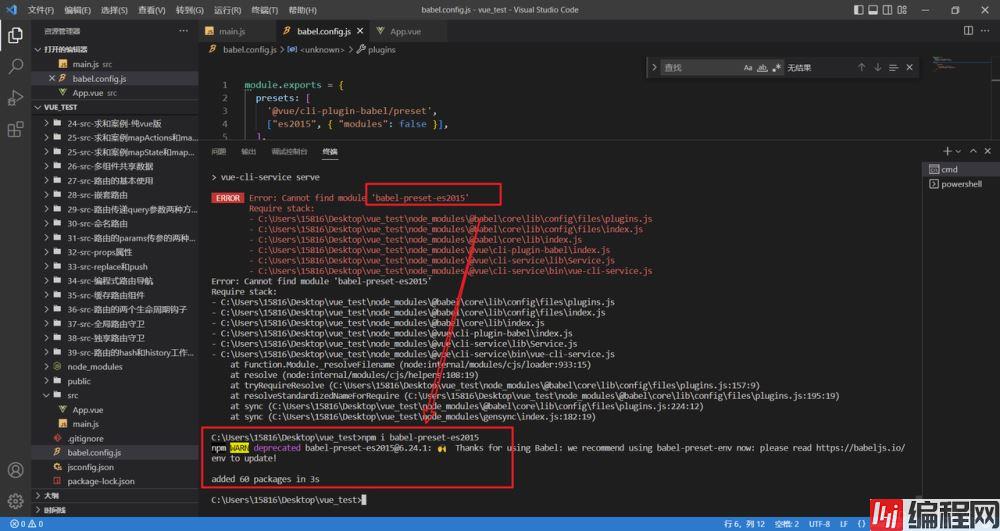
这个错误是因为脚手架版本的问题,更换即可babel预设环境即可,这个错误比较恶心
如果说缺什么安装什么即可
module.exports = {
presets: [
'@vue/cli-plugin-babel/preset',
["@babel/preset-env", { "modules": false }],
],
plugins:[
[
"component",
{
"libraryName": "element-ui",
"styleLibraryName": "theme-chalk"
}
]
]
}

改过之后就解决了

再次访问页面发现样式还在,并且体积变小了
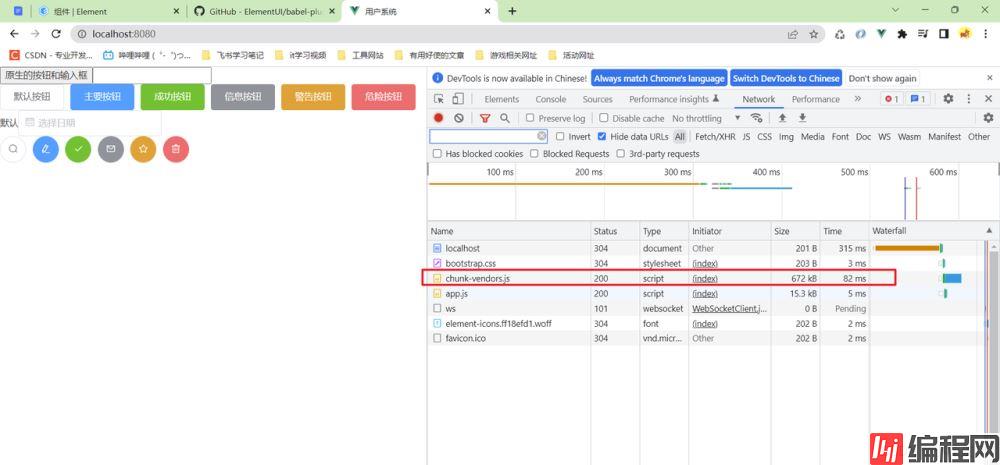
其他的组件库使用也是和上述步骤大同小异的。
到此这篇关于Vue引入并使用Element组件库的两种方式小结的文章就介绍到这了,更多相关Vue引入并使用Element组件库内容请搜索编程网以前的文章或继续浏览下面的相关文章希望大家以后多多支持编程网!
--结束END--
本文标题: Vue引入并使用Element组件库的两种方式小结
本文链接: https://www.lsjlt.com/news/177803.html(转载时请注明来源链接)
有问题或投稿请发送至: 邮箱/279061341@qq.com QQ/279061341
下载Word文档到电脑,方便收藏和打印~
2024-01-12
2023-05-20
2023-05-20
2023-05-20
2023-05-20
2023-05-20
2023-05-20
2023-05-20
2023-05-20
2023-05-20
回答
回答
回答
回答
回答
回答
回答
回答
回答
回答
0